1660显卡驱动与Win10不兼容如何解决?
由于win10系统的强大功能,许多用户也都会在自己的电脑上安装win10系统,不过在使用Win10的过程中,有用户遇到了1660显卡驱动与win10不兼容的情况,出现这种问题应该怎么解决呢?
1660显卡驱动与Win10不兼容如何解决?
1、下载最新的显卡驱动软件;
2、下载完成之后并解压缩出来;
3、禁用网卡或者拔掉网线;
4、进入安全模式;
4.1 打开“开始”菜单,找到里面的“设置”;
4.2打开进入设置界面,找到里面的“更新和安全”;
4.3打开更新和安全,左侧的“修复”,点击高级启动中的“立即重启”按钮;
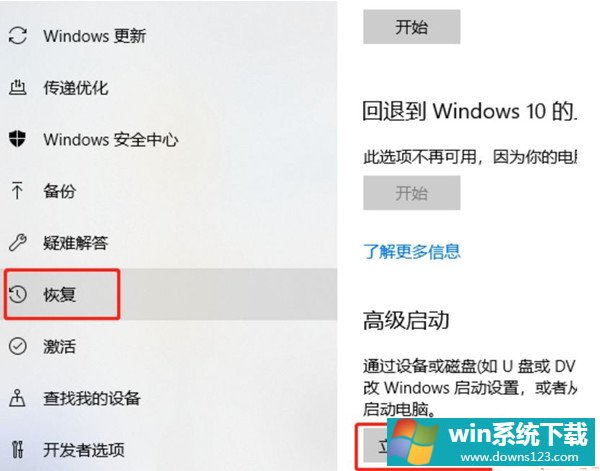
4.4系统自动进入安全操作界面,选择“疑难解答”;
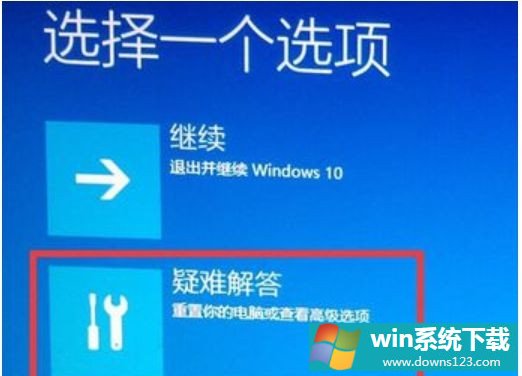
4.5进入疑难解答,选择“高级选项”;
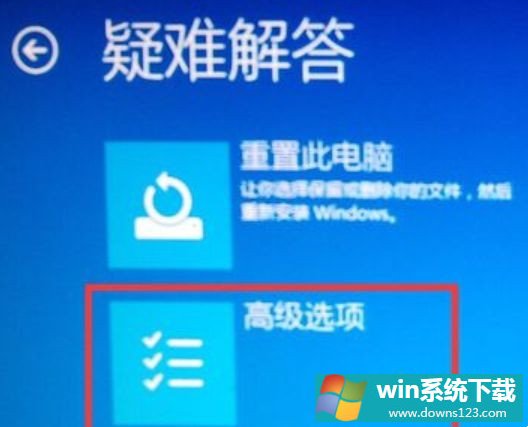
4.6进入高级选项,里面有系统修复、启动修复、命令提示符、启动设置等,我们选择“启动设置”;
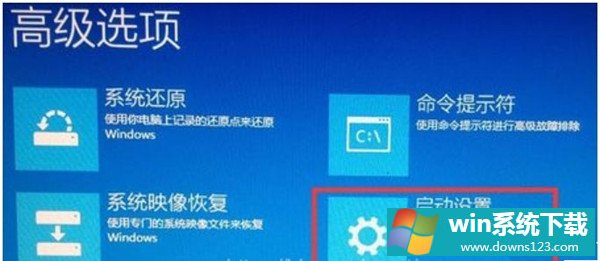
4.8 进入启动设置界面,点击“重启”按钮,重启计算机;
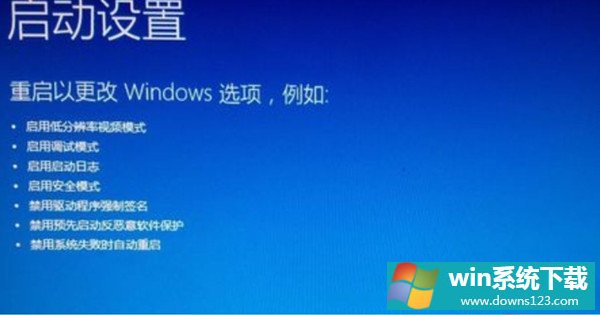
4.9 进入启动设置界面,有9个不同的选项,我们是进入安全模式,按一下键盘上的4或F4这样win10就会自动进入安全模式了。
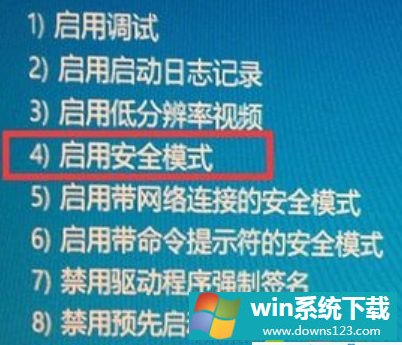
5、进入安全模式后找到解压缩出的文件,运行 Display Driver Uninstalle;
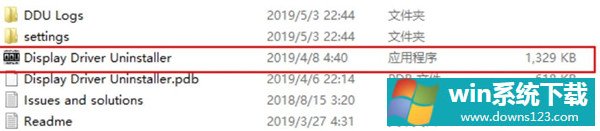
6、点击select device type 选择GPU;
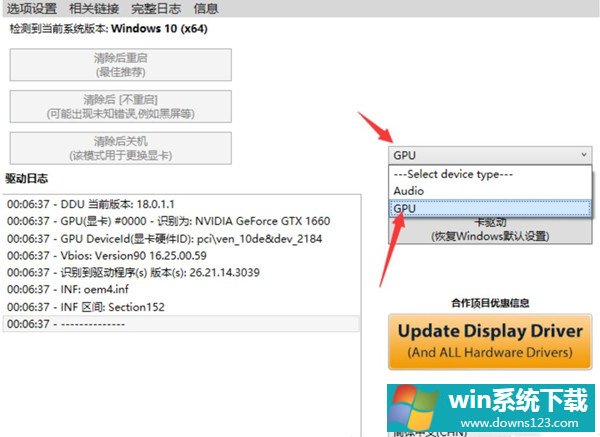
7、下面 select device 选择NVIDIA;
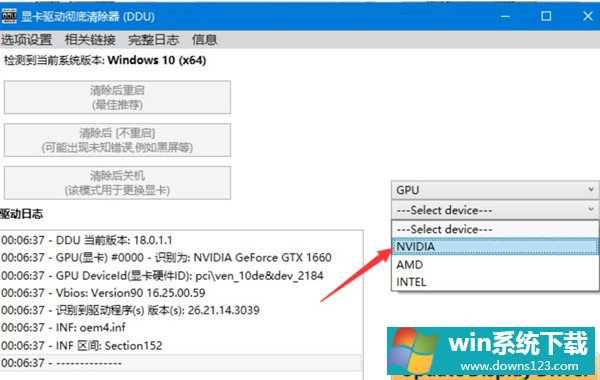
8、点击清除后重启
重启之后不要 “联网” 安装驱动;
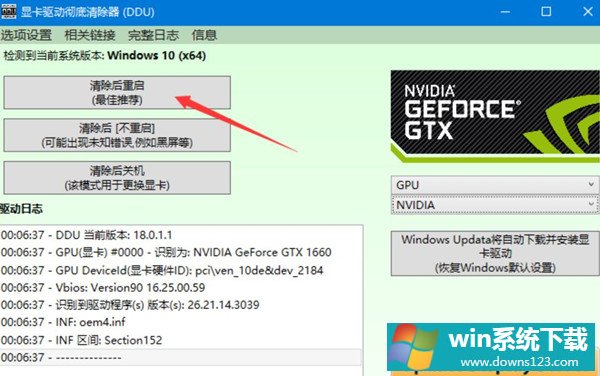
注意:本教程只针对于没有精简过的系统且版本不小于1809才有效,清理了还是装不上,先更新一下系统为最新系统再清理一次。如何还解决不了,建议重装系统:推荐使用系统之家一键重装工具。
相关文章
- Windows10专业版与企业版哪个好?Win10企业版和专业版有什么区别?
- Win11装不上显卡驱动怎么办 Win11装不上显卡驱动解决方法
- Win11安装不了显卡驱动怎么办?Win11安装不了显卡驱动的解决方法
- Win11重新安装显卡驱动怎么操作?Win11重新安装显卡驱动方法
- Win11与Win10哪个流畅 Win11比Win10更流畅吗
- Win7与Win11哪个好用 Win11系统有Win7好用吗
- Win11系统一直安装不上NVIDIA显卡驱动怎么解决?
- Win11电脑NVIDIA显卡驱动安装失败怎么办?
- Win10系统下骑马与砍杀游戏打不开怎么办?
- 如何将手机与Win10电脑关联以在电脑上继续任务?


